Hogyan lehet egyesíteni több SWF fájlt egybe (ingyenes szoftverrel együtt)
2 .swf fájlom van, amelyeket össze kell kapcsolni. Lehetséges-e egy ingyenes, nyílt forráskódú, online alkalmazással vagy szoftverrel?
Erre egyenesen van IGEN.
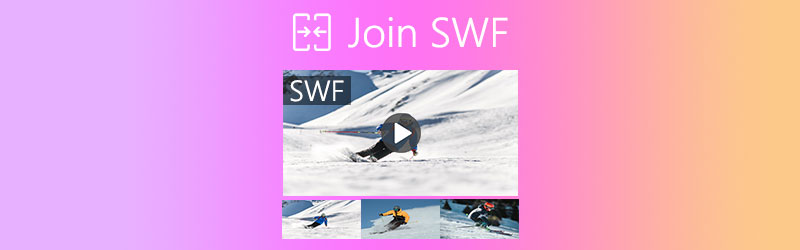
Az SWF, a ShockWave Flash fájlformátumot általában használják egy webböngészőben. Online videoklipek letöltésekor ezeket többnyire SWF formátumban menti.
Nem jó egyenként kinyitni ezeket az SWF-videoklipeket, különösen akkor, ha mesteri filmet vagy teljes epizódot szeretne nézni.
Így több SWF fájl egyetlen fájlba történő összekapcsolása szükséges.
Ilyen 2 SWF asztalos szoftver az alábbiakban ismertetett módszerek segíthetnek Önnek kombináljon több SWF videót egy fájlba.

1. rész: Hogyan lehet biztonságosan egyesíteni az SWF fájlokat egybe PC / Mac rendszeren
Ha rendelkezik privát SWF-videókkal, és nem akarja őket kockáztatni az online ingyenes szoftverekkel, akkor kipróbálhatja az asztali SWF asztalos szoftvert.
Vidmore Video Converter egy ilyen SWF egyesítő program Windows és Mac számítógépeken. Ez egy all-in-one video konverter és szerkesztő, és az SWF fájlokhoz való csatlakozás az egyik jellemzője. Számkorlátozás nélkül további SWF fájlokat egyesíthet a kívánt sorrendben. Ez a szoftver elég biztonságos, és az egész folyamatot internetkapcsolat nélkül tudja végrehajtani a helyi meghajtón. Ráadásul a hardveres gyorsulás lehetővé teszi, hogy több SWF fájlt gyorsan egyesítsen.
- Konvertáljon több mint 200 formátumot (video, audio és DVD).
- SWF és más videofájlok szerkesztése (kivágás, vízjel, forgatás, szűrők stb.)
- Hozzon létre MV-ket videóval, képpel és hanggal.
- Gyűjtsön össze videókat és fotókat egymás melletti videók létrehozásához.
- Tömörítsen nagyméretű fájlokat, szerkessze a videó metaadatainak adatait és tegyen még többet.

1. lépés: Adjon hozzá SWF fájlokat
Ingyenesen letöltheti ezt az SWF asztalos szoftvert akár Windows, akár Mac számítógépre. Indítsa el a sikeres telepítés után.
A fő ablakban húzza át a SWF fájlokat ebbe a szoftverbe.
Alternatív megoldásként kattintson a gombra Fájlok hozzáadása gombot a bal felső sarokban több SWF fájl vagy az egész SWF mappa importálásához.
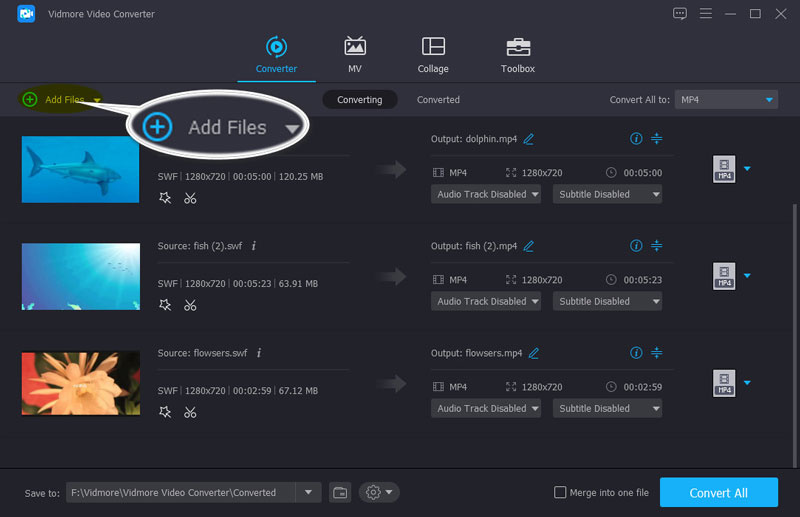
2. lépés: Állítsa be az SWF fájlok sorrendjét
Ezeknek az SWF-fájloknak a rendezéséhez vigye az egérrel az egérrel a kívánt sorrendben az egérrel az egérrel az egérmutatót. Az SWF fájlok felülről lefelé vannak rendezve.
Emellett megtalálja a felfelé vagy lefelé mozogni ikon a jobb oldali ablaktáblán a sorrend rendezéséhez.
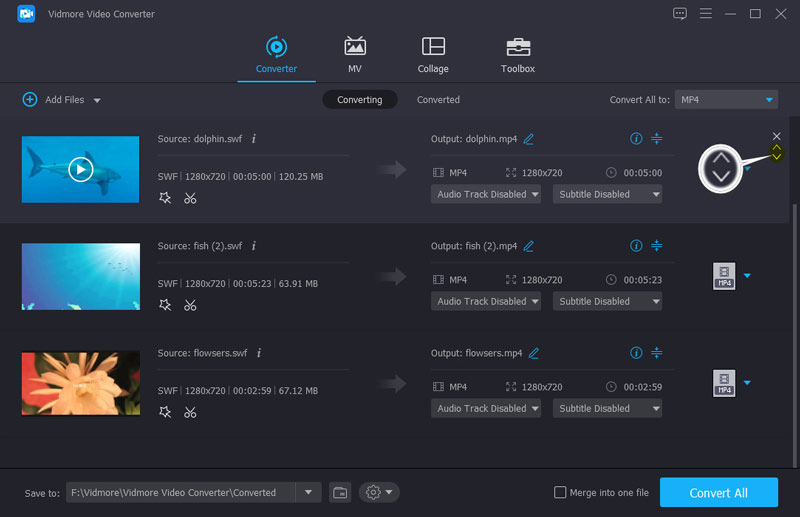
3. lépés: Egyesítse az SWF fájlokat
Amikor a rendelési beállítások elkészültek, jelölje be az előtti négyzetet Egyesítés egyetlen fájlba a jobb alsó panelen.
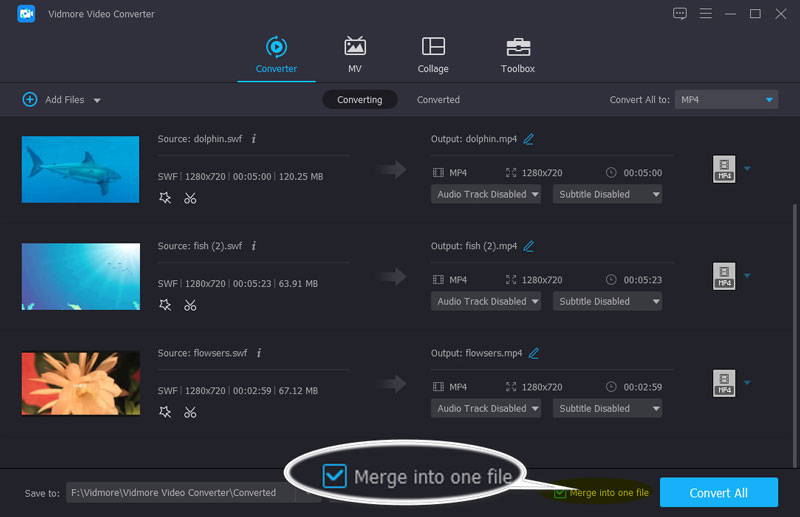
Ezután válassza ki a kombinált SWF fájl kimeneti formátumát a következő legördülő listára kattintva Minden konvertálása erre: a jobb felső panelen, és szedés SWF az előugró ablak bal oldali ablaktáblájából.
A legördülő menüből tetszés szerint módosíthatja SWF formátumát és felbontását.
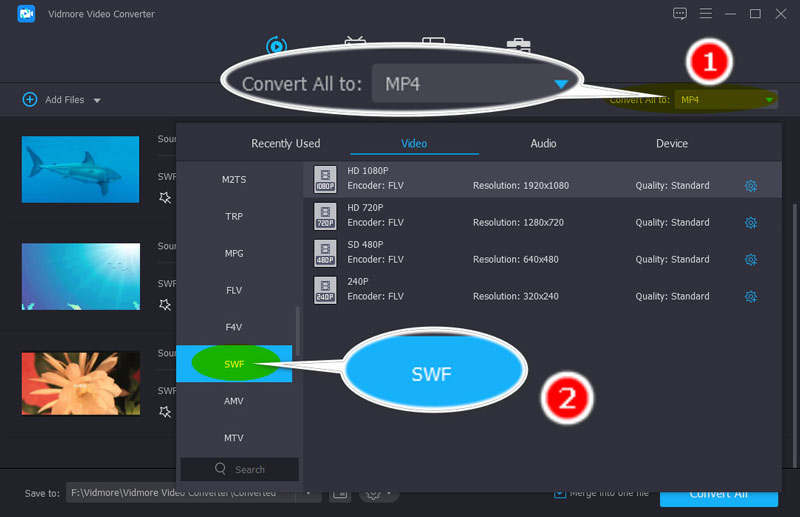
Végül kattintson a gombra Összes konvertálása gombot a jobb alsó sarokban az SWF fájlok gúnyolódásának megkezdéséhez.
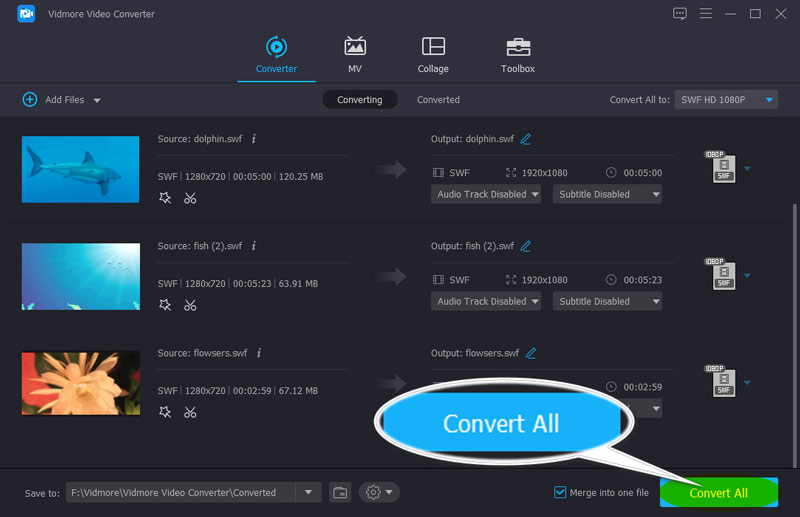
Amikor az SWF fésülési folyamat befejeződött, az összevont SWF fájl a mappa automatikus megnyitásával található.
Ezt követően lejátszhatja az SWF fájlt a SWF lejátszó közvetlenül.
2. rész: Az SWF videók ingyenes online egyesítése
Egy másik lehetőség, hogy több SWF fájlt helyezzen el egy fájlba, az ingyenes szoftverek online elérése.
Mielőtt több SWF fájlt töltene online egyesítésre, számos figyelmeztetést kell megjegyeznie:
Az egyesítés folyamata online lassú;
Nem 100% biztonságos minden online SWF asztalos eszköz számára;
Az online SWF-fúzió előnyei is nyilvánvalóak:
Ingyenes kombinálni lehet az SWF fájlokat;
Nincs szüksége semmilyen szoftver letöltésére.
Miután megismerkedtünk az SWF fájlok online egyesítésének előnyeivel és hátrányaival, merüljünk bele a lépésekbe Aiseesoft Ingyenes online videó egyesülés mint például:
1. lépés: Nyissa meg ezt az SWF asztalos ingyenes szoftvert online (https://www.aiseesoft.com/video-merger-online/) böngészőjén keresztül Windows vagy Mac számítógépen.
2. lépés: Kattints a Fájlok hozzáadása az egyesítéshez gombra, és telepítsen egy videóindítót az előugró értesítésbe, amely egyesítheti és automatikusan letöltheti az SWF fájlt.
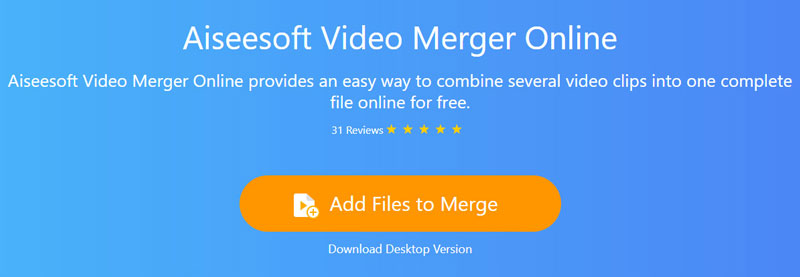
3. lépés: A sikeres telepítés után megjelenik a nyílt forráskódú ablak, válassza ki az SWF fájlokat a helyi számítógépen, és töltse fel online.
Jegyzet: A sorrendben meg kell választania az SWF fájlt, mert az egyesítés a kiválasztott sorrendben történik.
4. lépés: Válassza ki a kimenet felbontását és a kimeneti formátumot, majd kattintson a gombra Egyesítés most az SWF fájl fésülködésének és letöltésének megkezdéséhez a helyi meghajtóra.
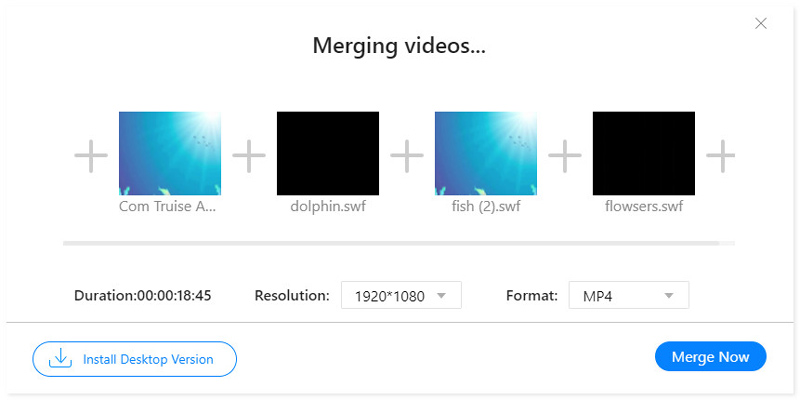
Ez az ingyenes online SWF egyesítő eszköz nem támogatja az SWF kimeneti formátumot, kivéve az MP4, MOV, MKV, M4V, FLV, WMV, VOB és MPG fájlokat.
Ha meg akarja őrizni az eredeti SWF formátumot, akkor az első használat módját Vidmore Video Converter ajánlott.
3. rész: Gyakran feltett kérdések az SWF videókhoz való csatlakozásról
Hogyan nyitható meg egy Shockwave Flash fájl?
Korábban az Adobe Flash Player használatával közvetlenül megnyithatja az SWF fájlt. Miután azonban az Adobe Flash player 2021-ben leállt, meg kell nyitnia egy SWF fájlt SWF lejátszóval, például VLC-vel, Windows Media Player-rel, Vimore Player, és több.
Az SWF fájlokat továbbra is használják?
Habár az Adobe Flash Player nem támogatja az SWF fájlokat, az mégis interaktív játék, vagy nem interaktív hirdetés vagy oktatóanyag lehet.
Mit használhatok a Flash Player helyett?
Jelenleg a HTML5 valószínűleg az Adobe Flash Player alternatívájaként használható videók és hangok megnyitására a weboldalakon belül.
Következtetés
Ha SWF-fájlokat szeretne egyetlen fájlba gyűjteni, az SWF-asztallal egyszerűen elvégezhető. Ez az oldal 2 módszert mutat be, hogy több SWF-videót egyetlen fájlba egyesítsen egy számítógépen és online. Mindkét módszer könnyen elérheti a célt, de vannak hátrányai is. Az SWF fájlok biztonságos és gyors kombinálásához a Video Video Converter ajánlott. Ha szüksége van az ingyenes szoftverre az SWF videók online egyesítéséhez, akkor az ingyenes online videofúziós szoftverre van szüksége.
Segít ez a bejegyzés?
Ha igen, ne habozzon, hagyja meg észrevételeit alább.
Videó tippek
-
SWF megoldások
-
Videó egyesítése
-
Vágja le a videót ezzel


